以下は日本語訳です(フォーマットを保持しています):
eコマースでは、売上が月ごとにどう推移するかを把握することが勝ち残るカギです。成長している?横ばい?それとも密かに下降中?😬
折れ線グラフは真実を伝える最強のツール。Excelmaticなら10秒未満で作成できます。
従来の方法:手作業の山登り
経験者ならわかる手順:
- 生データを月別にグループ化(
=TEXT()関数との格闘必須) - 月別売上を手計算またはピボットテーブルで集計
- 折れ線グラフを挿入し、軸・ラベル・スタイルを調整
- ぐちゃぐちゃにならないよう祈る
正確ですが...疲れます。
折れ線グラフを使う理由
- 売上トレンドを把握(成長・季節性・下降)
- キャンペーン効果を追跡(11.11やブラックフライデー)
- 投資家や上司にExcelの裏側を説明せず結果を共有可能
実例
Shopifyストアのデータをエクスポートした場合:
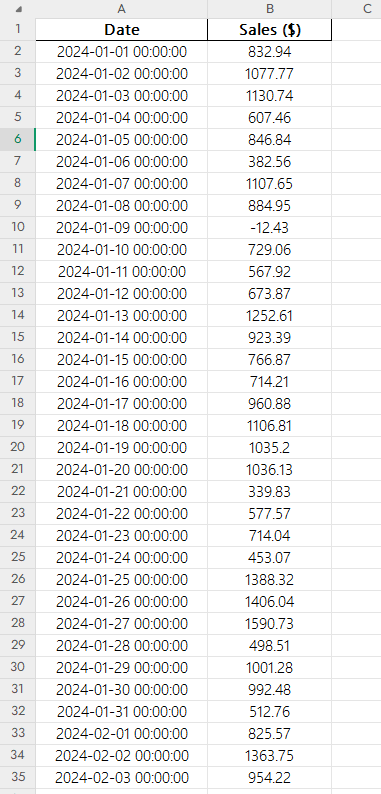
簡単な指示で、Excelmaticはこれをスムーズな折れ線グラフに変換。グループ化や書式設定との格闘は不要。
次のように指示:
2024年1月から12月までの月別売上を折れ線グラフで表示
以上です。
Excelmaticは:
- 日付データを自動グループ化
- 月別に集計
- クリーンな折れ線グラフを生成
- 日付軸の間隔やスタイルも自動調整 ✨プロ級✨
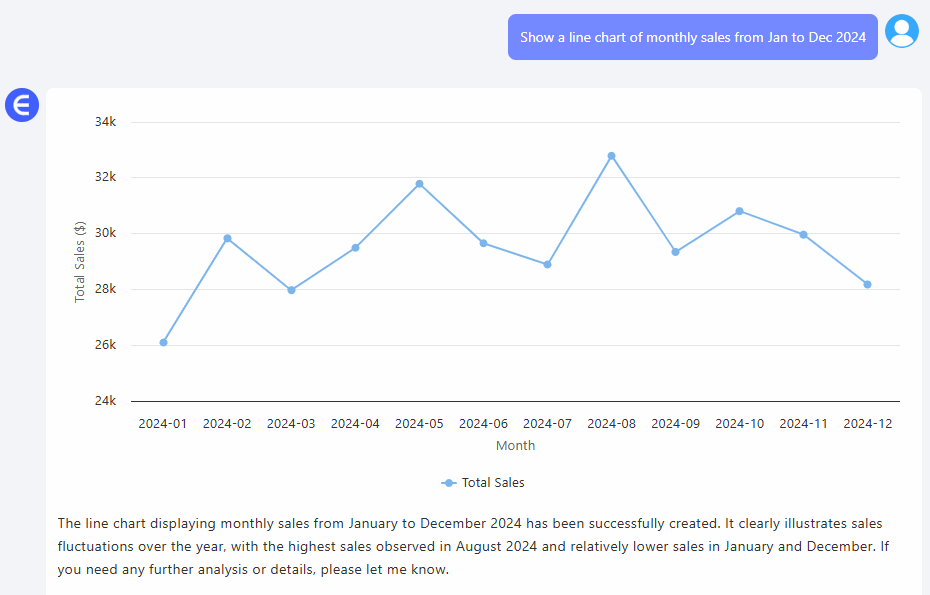
手作業 vs AIグラフ作成比較
| ステップ | 従来のExcel | Excelmatic AI |
|---|---|---|
| 月別グループ化 | 複雑な数式 | 自動解析 |
| 売上集計 | 手作業/ピボット必要 | 即時処理 |
| グラフ挿入+スタイリング | 多数のクリック | 事前スタイリング |
| X軸調整 | 手動修正必要 | スマート自動調整 |
| ピーク/谷の強調 | 手動注釈 | トレンドライン対応 |
| 所要時間 | 20–30分 | 1分未満 |
プロのコツ
- キャンペーン名やプロモーション日などの注釈を追加
- コストやコンバージョン率と比較する場合は2軸を使用
- スライサーやフィルターでインタラクティブに(上級者向け)
まとめ
トレンド分析にExcelの達人になる必要はありません。 Excelmaticなら、折れ線グラフは一言で完成。






